Как ускорить работу Windows 8.1
С каждым днем Windows 8.1 становится немного медленней. Ускорить работу системы можно, удалив старые файлы и записи в реестре и почистив папку «Автозапуск», высвободив таким образом место на жестком диске.
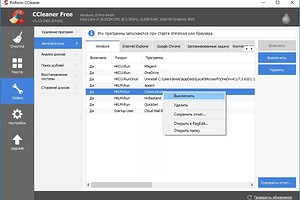
Установите и запустите утилиту CCleaner (www.piriform.com/ccleaner). Щелкните по кнопке «Анализ», чтобы программа выполнила поиск неиспользуемых файлов на компьютере. Когда поиск завершится, нажмите «Очистка».
После очистки диска перейдите в раздел «Реестр». Щелкните по кнопке «Поиск проблем» и дождитесь окончания проверки. Затем нажмите «Исправить», чтобы инструмент восстановил реестр Windows.
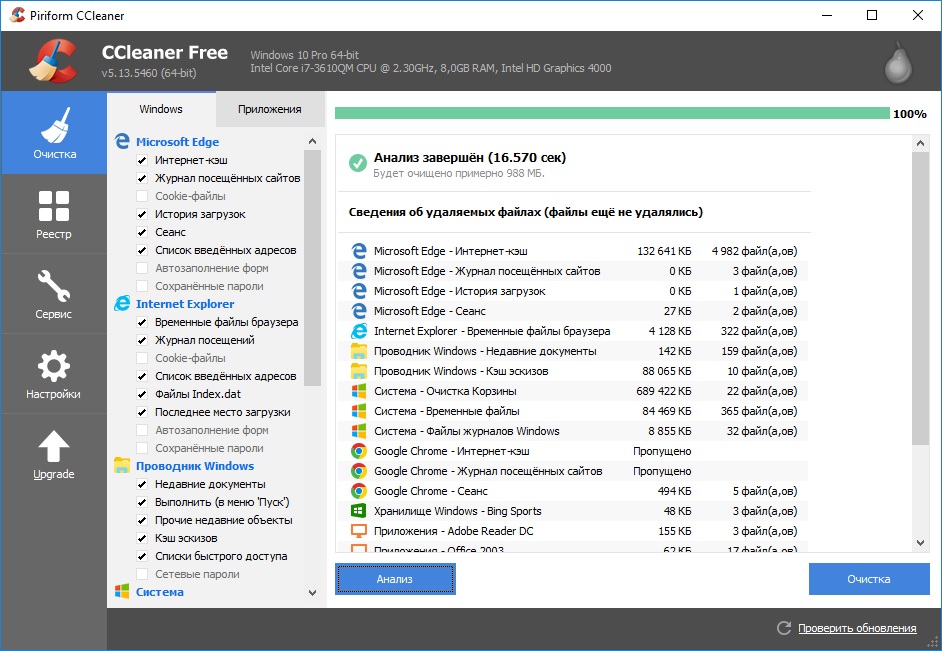
Затем перейдите в раздел «Сервис» и в меню выберите «Автозагрузка». На вкладке «Windows» отображаются все программы, которые запускаются автоматически. Выберите те из приложений, которые вы точно не используете, и нажмите на кнопку «Выключить».
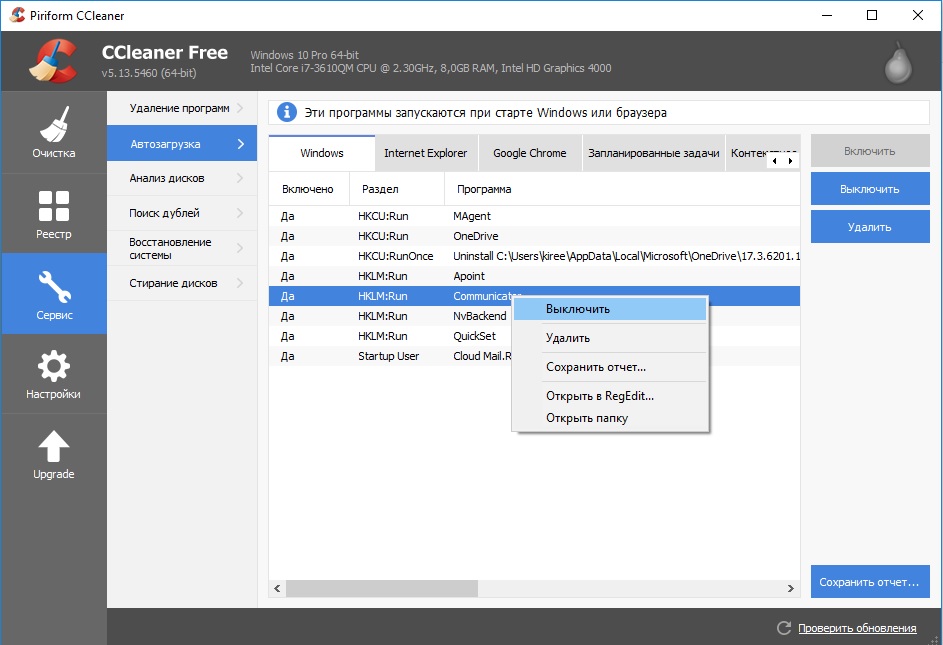
Обязательно нужно оставить программы, необходимые для корректной работы системы, например, драйверы видеокарты, беспроводной сети и звуковой карты. Распознать их можно по названию производителя, например, Realtek или Intel.
По завершению работы закройте CCleaner и откройте папку «Этот компьютер». Правой кнопкой мыши щелкните по диску и в контекстном меню выберите «Свойства». На вкладке «Сервис» нажмите на кнопку «Оптимизировать». Процесс оптимизации может занять некоторое время.
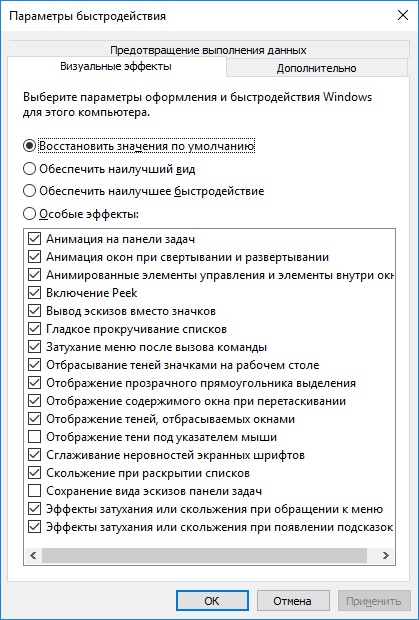
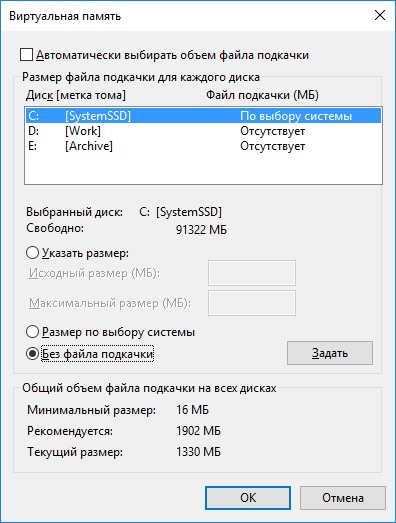
Затем правой кнопкой щелкните по значку «Этот компьютер» и выберите «Свойства». В меню слева выберите «Дополнительные параметры системы» и в поле «Быстродействие» нажмите «Параметры».
Здесь можно указать ваши предпочтения: обеспечить или наилучший вид, то есть применить визуальные эффекты, или наилучшее быстродействие, отказавшись от визуальных эффектов. В списке можно включать или отключать отдельные эффекты на ваш вкус.
Если в вашей системе не установлен твердотельный накопитель, на вкладке «Дополнительно» в поле «Виртуальная память» нажмите кнопку «Изменить». Снимите флажок «Автоматически выбирать объем файла подкачки для всех дисков», внизу выберите опцию «Без файла подкачки» и подтвердите изменения, нажав кнопку ОК.
Фото: компания-производитель













 Читайте нас в социальных сетях
Читайте нас в социальных сетях
Советы — мусор.